windows10升级到windows11如何操作
- 分类:Win10 教程 回答于: 2022年08月31日 09:30:00
其实相比windows10,windows11系统最直观的变化就是给我们带来了全新的UI视觉体验,经过市场的实践稳定性得到一定的考验,但还是有很多用户不知道windows10升级到winwindows11怎么操作,接下来由小编告诉大家windows10升级到windows11教程,大家一起来看看吧。
工具/原料:
系统版本:windows10系统
品牌型号:联想Thinkpad X270
方法/步骤:
1.点击桌面小电脑的图标,鼠标右键点击打开设置,点击进入更新和安全。

2.点击windows预览体验计划即可。
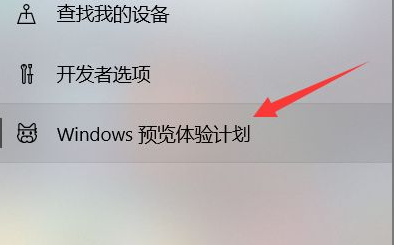
3.点击开始。
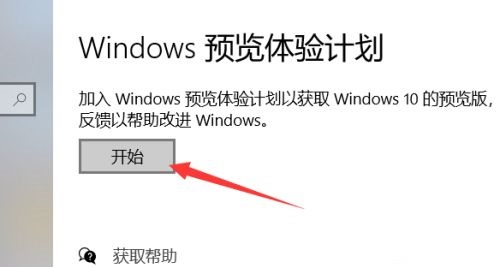
4.接着注册并使用账户。
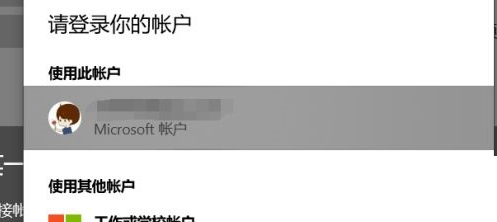
5.点击Dev渠道。
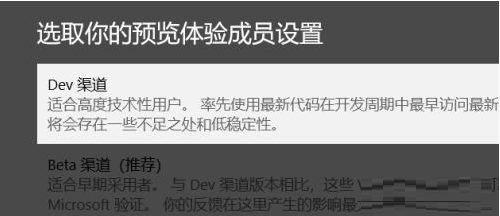
6.点击立即重启。

7.最后我们就可以开始windows10升级Win11系统操作啦。
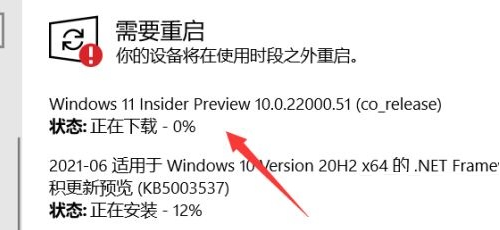
总结:
1、首先点击更新和安全,选择windows预览体验活动;
2、点击开始,注册并使用账户等等;
3、点击渠道,重启电脑,获取升级信息。
 有用
76
有用
76


 小白系统
小白系统


 1000
1000 1000
1000 1000
1000 1000
1000 1000
1000 1000
1000 1000
1000 1000
1000 1000
1000 1000
1000猜您喜欢
- win10无线网卡驱动下载及安装指南..2023/10/23
- win10重装没声音怎么办2022/02/22
- 教你win10硬盘怎么分区2018/03/08
- 小编教你win10怎么安装qq2019/06/03
- win10底部任务栏无响应怎么解决..2022/06/22
- 迈克菲怎么卸载,小编教你迈克菲怎么卸..2018/07/03
相关推荐
- 电脑管家win10专版:全面保护您的电脑..2024/02/04
- 正版Win10如何重装系统?完整教程分享!..2024/03/16
- win10激活软件都有哪些推荐2022/12/05
- 禁用win10更新教程2021/10/10
- win10控制面板怎么打开2023/01/04
- 安装Win10正版系统,让你的电脑焕然一新..2024/03/07




















 关注微信公众号
关注微信公众号





